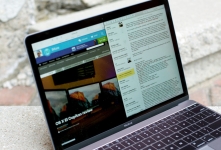
İPad'de Safari'de Split View modunu etkinleştirirsiniz?
Yeni Smart View modu iOS 10'da uygulandı. Nasıl etkinleştirilir? Ve ios9'da kullanmak mümkün mü?
Navigasyon
İPad IOS 10'daki en iyi yeniliklerden biri ve görünüm modunun modundan daha fazlasıdır. Gadget'ların daha işlevsel olmasına yardımcı oldu. Bilgi ararken birçok kişi, Safari'deki iki aktif sekme ile aynı anda çalışmaya ihtiyaç duyuyorlar. 9 ve daha yüksek olan herhangi bir iOS sürümünde yapabilirsiniz.
İOS 10'da nasıl etkinleştirilir?
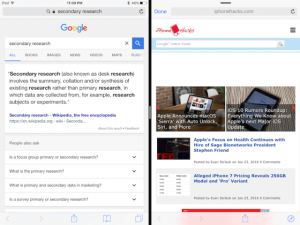
Akıllı görünüm nasıl etkinleştirilir?
Eğer IOS10, bölünmüş görüntüyü destekleyen tablete yüklenirse, Safari'de hemen iki paralel sekmeyi çalıştırma fırsatınız var.
Bu modu etkinleştirmek için iki yöntem vardır. Ve onları görmek çok zor. Aşırı moddaysanız, ikinci safari simgesine tıklamaya çalışmak işe yaramaz.
Yöntem 1.
Bir sayfayı görüntülerken ve bir tane daha bölünme modunu eklemek için arzu ederken, bağlantıyı basılı tutun ve uygun modda Aç'ı seçin.
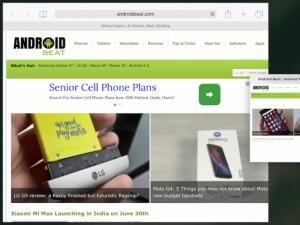
Yöntem 2.
Pencere modunda çalışmanız gereken iki sekmeyi açın. Bunlardan herhangi birini basılı tutun ve geçerli pencerenin sola kaydırıldığını ve siyah şeridin sağda görüneceğini fark edeceksiniz. Sekmesini üzerine getirin ve bir kerede iki kullanın.
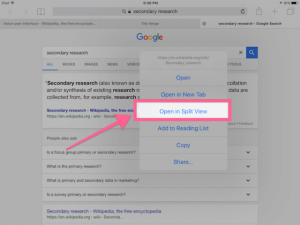
Safari'de aynı anda nasıl görüntüleneceğiniz iki sekme?
Seçeneği etkinleştirdiğinizde, birbirinden bağımsız iki sekmeyi kolayca kullanabilirsiniz.
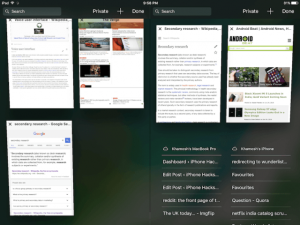
İos 9 için icab mobil
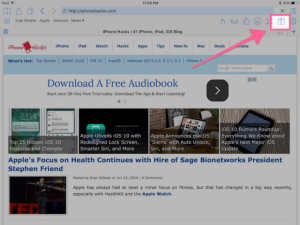
İcab mobil
Henüz iOS 9'u kullanmazsanız ve onuncu bir versiyona sahip olanları kıskanırsa, ya da sadece Safari'yi kullanmak istemiyorsanız ve bir web tarayıcısında çok sayıda seçenekle profesyonel bir ek kullanmanız gerekir, ardından icab mobil olacaktır. Sizin için uygun.
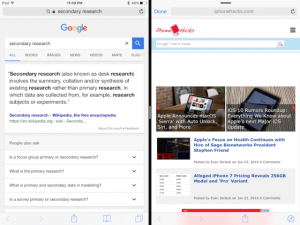
Uygulama Icab Mobile
Maliyet 149 ruble'dir ve dahili bir ekran ayırma moduna sahiptir. Sadece bölünmüş tuşa tıklayın ve her şey hazır.
Safari gibi, sekmeler birbirinden bağımsız olarak çalışacak ve onları yönetecekler de uygun olacak. Ekran bölümünü kapatmak için, aynı düğmeyi kullanın.
IOS 9 için Sidefari
Bu uygulama, standart bir tarayıcı ile çalışmak için mükemmel bir çözüm hareket eder. Böylece pencereler ayrı olarak görüntülenir, Safari View Denetleyici teknolojisini kullanır. Yüklemek ve kullanmak oldukça zordur. Dahası, bazı sınırlamaları var.
Ancak Safari'yi ana tarayıcı olarak kullanmaya kesinlikle karar verdiyseniz ve IOS 9'da ayrık görünüme ihtiyacınız varsa, bu karar sizin için tek doğru olacaktır.
Uygulamayı indirdikten sonra, her şeyden önce, "Paylaş" düğmesine basarak Sidefari uzantısını etkinleştirin ve açılır listedeki "Gelişmiş" seçeneğini seçin.
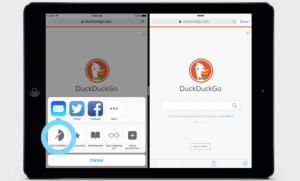
Ardından, sayfada bölünmüş görünümde çalışmanız gerektiğini, Paylaş'a tıklayın ve Sidefari'ye gönderin.
Sonra, kaydırın ve listedeki Sidefari'yi tıklayın. Sayfanın ihtiyacınız olan modda çalıştığını fark edeceksiniz.
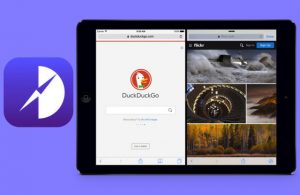
SiFari Nasıl Kullanılır?
Şimdi Safari'deki sekmeyi kapatın ve bir tane daha açın. Şimdi ihtiyacınız olan modunuz var.
Safari görünüm denetleyicisinde herhangi bir bağlantı nasıl açılır?
Bu, telefonda farklı programları yüklemeye yardımcı olan ek bir uzantı seçeneğidir. Bunu kendi tarayıcısına sahip olanı aldığınızda ve Safari görünüm denetleyicisine ihtiyacınız var, ardından açılır menüyü çalıştırın ve Sidefari'deki modal açıklığa tıklayın. Bundan sonra, sayfa Safari görünüm denetleyicisinde önyüklenir.
